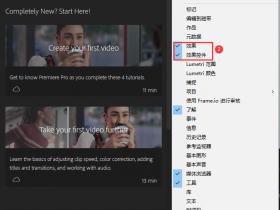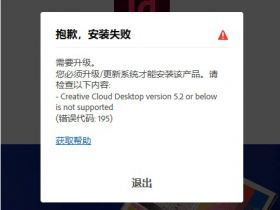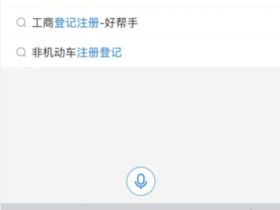今天在玩AI绘画“Stable Diffusion”的时候,启动的时候,提示说NVIDIA驱动太旧了,建议我更新驱动后再用。既然这样,我就再更新一下英伟达显卡驱动吧!
由于英伟达显卡驱动下载、更新的方法很多,例如:设备管理器、自动搜索更新的驱动程序软件、第三方软件驱动人生等等方法。
今天我就站在技术的角度,讲一个英伟达显卡驱动手动“下载+更新(安装)”的方法,大家可以明白其中的原理,具体操作如下:
一、nvidia驱动下载
1、打开nvidia驱动官网:https://www.nvidia.cn/
2、点击“驱动程序”;
或
直接打开网址:https://www.nvidia.cn/Download/index.aspx?lang=cn
3、NVIDIA 驱动程序下载
第一步:打开“设备管理器”,以我电脑显卡“NVIDIA GeForce RTX 2060 SUPER”为例子:
第二步:在下方的下拉列表中进行选择,针对您的 NVIDIA 产品确定合适的驱动。
产品类型: GeForce
产品系列: GeForce RTX 20 Series
产品家族: GeForce RTX 2060 SUPER
操作系统:Windows 10 64-bit
下载类型:Studio 驱动程序(SD)
语言:Chinese(Simplified)
可参考:NVIDIA驱动程序Game Ready和Studio选择哪个?区别
第三步:直接点击“搜索”。
4、我下载NVIDIA 驱动程序位置是在:
C:\Users\NING MEI\Downloads\537.58-desktop-win10-win11-64bit-international-nsd-dch-whql.exe
二、nvidia显卡驱动怎么更新?nvidia驱动安装
1、双击运行“537.58-desktop-win10-win11-64bit-international-nsd-dch-whql.exe”。
2、选择解压路径,点击“OK”按钮进行解压。
例如,我的解压路径默认是:C:\NVIDIA\DisplayDriver\537.58\Win11_Win10-DCH_64\Internationa
5、许可协议 - 选择“NVIDIA 显卡驱动和 GeForce Experience”。
6、NVIDIA安装程序已完成。
- 为 NVIDIA GeForce Experience 创建桌面快捷方式
- 启动 NVIDIA GeForce Experience
7、重启电脑后,nvidia驱动安装就算完成了,nvidia显卡驱动也就算是真正的更新成功了。
现在你的电脑已经有了“NVIDIA 控制面板(NVIDIA Control Panel)”、“GeForce Experience”这两个程序了。